विंडोज़ 10 आपके द्वारा निर्धारित अंतिम कुछ छवियों को याद करता हैअपने डेस्कटॉप पृष्ठभूमि के रूप में। इसमें सेटिंग ऐप में एक आसान स्विचिंग सुविधा है जो आपको हाल ही में वॉलपेपर छवि को एक क्लिक में पृष्ठभूमि के रूप में सेट करने देता है। यदि आप सेटिंग ऐप खोलते हैं और निजीकरण> पृष्ठभूमि पर जाते हैं, तो आप अपने डेस्कटॉप पृष्ठभूमि के लिए उपयोग की गई अंतिम पांच छवियां देख सकते हैं, जिनमें वर्तमान एक भी शामिल है। विंडोज 10 इन छवियों की एक प्रति बचाता है, भले ही आप गलती से मूल छवि को हटा दें, लेकिन आप अपने डेस्कटॉप पृष्ठभूमि को नहीं खोते हैं। यदि आप गलती से छवि को हटाते हैं, तो आप इसे विंडोज 10 की प्रतिलिपि से वापस प्राप्त कर सकते हैं। यहां बताया गया है कि आप विंडोज 10 में वर्तमान डेस्कटॉप पृष्ठभूमि छवि कैसे पा सकते हैं।
यदि आप अपनी हाल की पृष्ठभूमि छवियों में से एक की प्रतिलिपि प्राप्त करना चाहते हैं, तो पहले सेटिंग ऐप पर जाएं और छवि को अपनी पृष्ठभूमि के रूप में सेट करें।
अगला, फ़ाइल एक्सप्लोरर खोलें और पता बार में निम्नलिखित में टाइप करें। हिट दर्ज करें। आपको इसके लिए प्रशासनिक अधिकारों की आवश्यकता नहीं है और आपको पते में कुछ भी संपादित करने की आवश्यकता नहीं है।
%AppData%MicrosoftWindowsThemesCachedFiles
वर्तमान डेस्कटॉप पृष्ठभूमि छवि की एक प्रति यहां सहेजी गई है। छवि को स्थानांतरित नहीं करें / काटें। कुछ स्थान पर इसकी प्रतिलिपि बनाएँ, जो आपने इसे खो दिया है या गलती से इसे हटा नहीं सकते हैं।
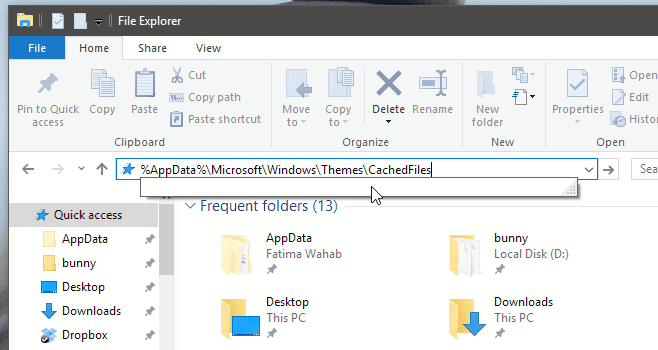
यदि आपको अपने वर्तमान डेस्कटॉप की एक प्रति नहीं मिली हैपृष्ठभूमि छवि यहां, इस पते को इसके बजाय आज़माएं। पहले की तरह, आपको इसे केवल फ़ाइल एक्सप्लोरर में दर्ज करना होगा और स्थान तक पहुंचने के लिए आपको प्रशासनिक अधिकारों की आवश्यकता नहीं होगी।
%AppData%MicrosoftWindowsThemesTranscodedWallpaper
जब आप फ़ाइल एक्सप्लोरर में इस स्थान को दर्ज करते हैं, तो आपको छवि देखने के लिए एक ऐप चुनने के लिए कहा जाएगा। फोटो ऐप, या विंडोज फोटो व्यूअर दोनों काम करेंगे।
यह स्थान, और इस छोटी सी टिप के पास हैसीमा। उदाहरण के लिए, यदि आप जिस वॉलपेपर की तलाश कर रहे हैं, वह सेटिंग ऐप में tab पृष्ठभूमि ’टैब में दिखाई नहीं देता है, तो आप इसे पुनर्प्राप्त नहीं कर सकते। यह आपके पिछले पांच वॉलपेपर के लिए काम करेगा लेकिन अधिक पुराना नहीं है।










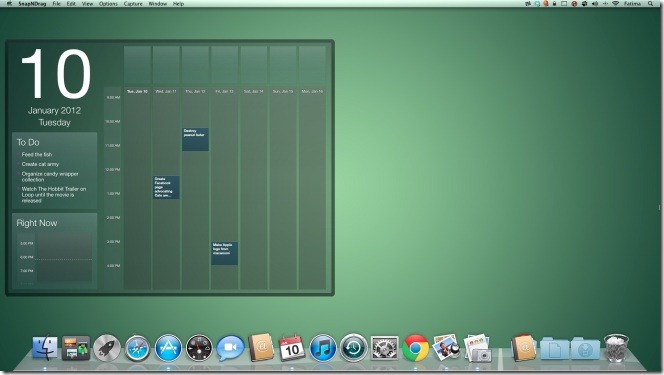

टिप्पणियाँ